Cómo habilitar extensiones en el modo de incógnito de Chrome

El modo incógnito de Chrome evita que los sitios web lo rastreen cuando está en línea. Debido a que Chrome no puede garantizar que las extensiones no lo estén rastreando, están deshabilitadas en el modo de incógnito de manera predeterminada.
RELACIONADO: Los sitios web de muchas maneras lo siguen en línea
Sin embargo, puede necesitar algunas extensiones para utilizar mientras navegas en modo incógnito, como LastPass o 1Password para iniciar sesión en sitios web, OneNote Web Clipper para guardar páginas web para leer más tarde o sin conexión, u otras. Puede permitir que extensiones individuales como estas se ejecuten en modo incógnito, y le mostraremos cómo usar 1Password como ejemplo.
Para comenzar, abra Chrome y escribachrome: // extensionesen el barra de dirección para ir a la página Extensiones.
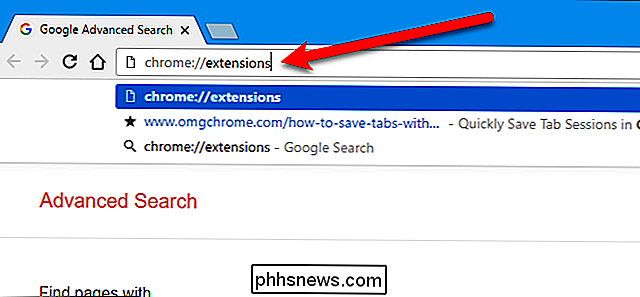
Para cada extensión que desee que esté disponible en el modo de incógnito, marque la casilla de verificación "Permitir el incógnito" debajo del nombre de la extensión. Aparece una advertencia acerca de que Chrome no puede evitar que las extensiones lo rastreen. No recomendamos habilitar cada extensión. Chrome los deshabilita por alguna razón, pero si hay algunas extensiones en las que confía y que facilitarían su experiencia de navegación en modo incógnito, puede activarlas.
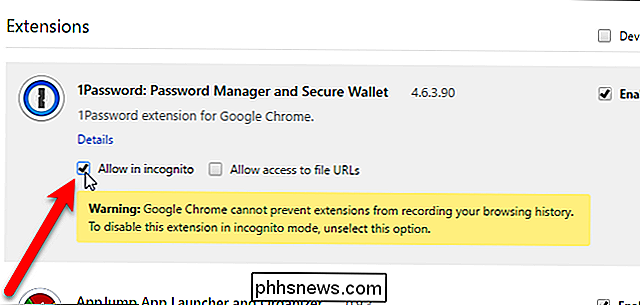
Ahora puede abrir una nueva ventana de incógnito en el menú de Chrome ...
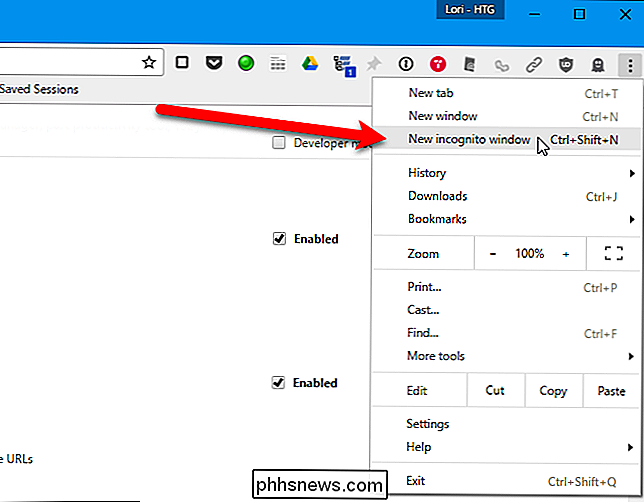
... y verá que la extensión que permitió está disponible en la barra de herramientas.
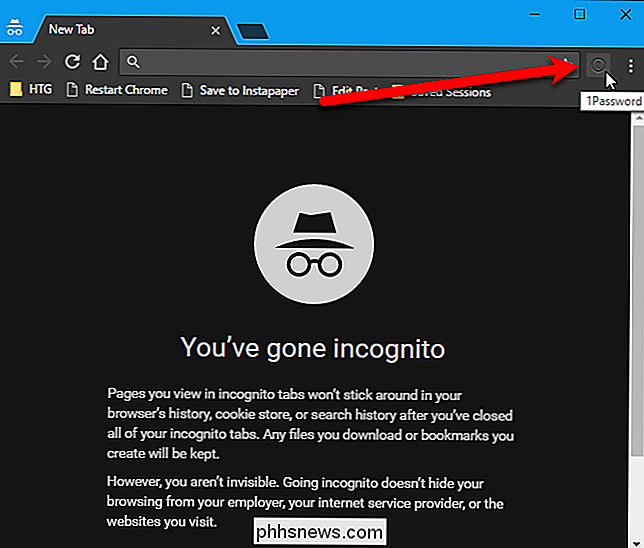
Si le preocupa su privacidad cuando usa Chrome, lea nuestro artículo sobre la optimización de Google Chrome para obtener la máxima privacidad.

¿Qué son los productos Smarthome "ZigBee" y "Z-Wave"?
A medida que investiga nuevos productos Smarthome para colocar en su hogar del futuro, se encontrará con una gran cantidad de términos y categorías que parecen completamente extrañas. En la parte superior de la lista: productos "ZigBee" y "Z-Wave". ¿Qué significa esto y cuál es la diferencia entre los dos?

Cómo instalar y configurar Kwikset Kevo Smart Lock
Las cerraduras de las puertas tradicionales funcionan bien, pero si desea agregar algo de inteligencia a la seguridad de su hogar, una cerradura inteligente es una buen camino a seguir A continuación, le mostramos cómo instalar y configurar el Kwikset Kevo smart lock. Antes de comenzar, asegúrese de que reemplazar un deadbolt es algo que le hace sentirse cómodo.



